Использование лучших настроек видео в Overwatch 2 может значительно повысить производительность вашей игры. А поскольку это соревновательный шутер от первого лица, вам нужно сделать как можно больше бросков, чтобы показать себя наилучшим образом. Хорошо, что у Overwatch 2 не очень высокие системные требования, и при правильных настройках вы сможете добиться плавного игрового процесса. Итак, в этом руководстве давайте рассмотрим лучшие настройки видео для Overwatch 2, чтобы получить максимальную производительность и FPS.
Лучшие настройки видео для Overwatch 2
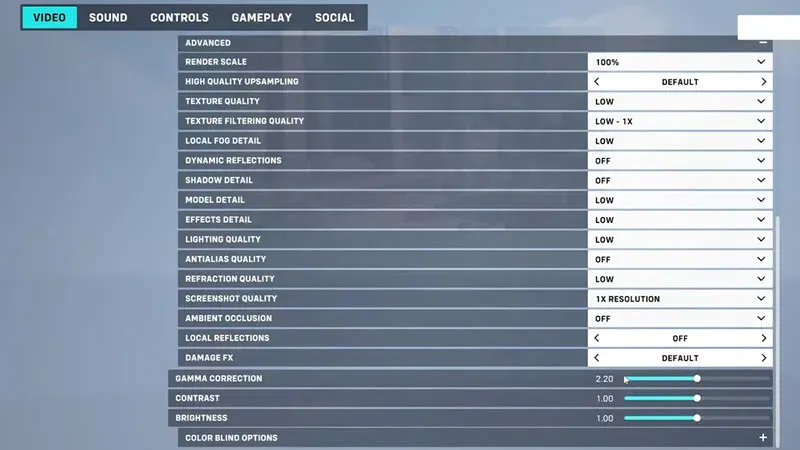
Кредит изображения: технология, как на YouTube
- Режим отображения: полноэкранный
- Целевой дисплей: лучшее совпадение
- Разрешение: установите его в соответствии с разрешением монитора вашего ПК или экрана ноутбука.
- Поле зрения: 103. Уменьшение FOV не даст такого большого прироста. Так что лучше держать его на максимуме, чтобы одержать верх в игре. FOV означает поле зрения, поэтому чем больше вы видите, тем лучше вы можете играть.
- Соотношение сторон: 16:9
- Вертикальная синхронизация: выкл.
- Тройная буферизация: Выкл.
- Уменьшить буферизацию: Вкл.
- Отображение статистики производительности: Выкл. Вы можете установить для него значение Вкл., если хотите проверить частоту кадров, температуру графического процессора, использование видеопамяти, задержку сети и задержку сетевой интерполяции. Если вы установите для него значение «Вкл.», вы сможете индивидуально решить, какие из этих функций вы хотите видеть, а какие нет.
- Nvidia Reflex: включен. Включите эту опцию, если у вас есть видеокарта Nvidia.
- Отображение системных часов: Выкл. Вы также можете включить его.
- Ограничение FPS: Пользовательское
- Ограничение частоты кадров: Установите это как частоту обновления на один уровень выше, чем фактическая частота обновления вашего монитора. Например, установите значение 165, если у вас монитор с частотой 144 Гц.
- Качество графики: низкое. В зависимости от того, насколько мощна ваша система, вы также можете установить ее на средний или высокий уровень. Следуя низким настройкам, разверните вкладку «Дополнительно» и используйте эти настройки.
- Масштаб рендеринга: 75%
- Повышение частоты дискретизации высокого качества: по умолчанию. Я предлагаю вам оставить значение по умолчанию и попробовать поэкспериментировать с AMD FSR или Nvidia DLSS, если вам все еще нужна более высокая производительность.
- Качество текстур: низкое или среднее
- Качество фильтрации текстур: низкое или среднее
- Детализация локального тумана: низкая или средняя
- Динамические отражения: Выкл.
- Детализация теней: Выкл.
- Детали модели: низкий или средний
- Детализация эффекта: выкл.
- Качество света: низкое или среднее
- Сглаживание: Выкл.
- Качество преломления: низкое или среднее
- Качество скриншота: разрешение 1X
- Окружающая окклюзия: Выкл.
- Локальные отражения: выкл.
- Эффект урона: по умолчанию
Это охватывает это руководство по лучшим настройкам видео для Overwatch 2, чтобы повысить вашу производительность и FPS.